Το Discord είναι μια εξαιρετική πηγή για παίκτες σε όλο τον κόσμο. Μπορείτε να μιλήσετε με τους φίλους σας, να δημιουργήσετε συνομιλίες και να κάνετε ροή όλα σε ένα μέρος. Ωστόσο, εάν η webcam σας δεν λειτουργεί με το Discord, περιορίζεστε στο τι μπορείτε να κάνετε στην εφαρμογή. Σε αντίθεση με ό,τι νομίζετε, τα προβλήματα της κάμερας web ενδέχεται να μην σχετίζονται με το υλικό, ωστόσο, υπάρχουν σπάνιες περιπτώσεις ζητημάτων που σχετίζονται με το υλικό, επομένως φροντίστε να δοκιμάσετε την κάμερα web για ορατή ζημιά.

Υπάρχουν μερικά απλά πράγματα που μπορείτε να δοκιμάσετε για να κάνετε την εφαρμογή να αναγνωρίσει την κάμερα web.
Διαβάστε παρακάτω για συμβουλές, κόλπα και λύσεις που θα κάνουν την κάμερα web να λειτουργήσει σε ελάχιστο χρόνο. Σημειώστε ότι τα περισσότερα από αυτά τα ζητήματα προέρχονται από σφάλματα που σχετίζονται με το λογισμικό ή από έλλειψη ενημερώσεων.
Αντιμετώπιση προβλημάτων
Πριν βουτήξουμε στις πιθανές λύσεις, ας αφιερώσουμε λίγο χρόνο για να βεβαιωθούμε ότι ο εξοπλισμός σας λειτουργεί σωστά. Λίγα λεπτά αντιμετώπισης προβλημάτων μπορεί να σας γλιτώσουν από πονοκέφαλο αργότερα. Ουσιαστικά, αυτό που προσπαθούμε να κάνουμε πρώτα είναι να περιορίσουμε τη βασική αιτία των προβλημάτων της φωτογραφικής σας μηχανής.
Ακολουθεί μια λίστα με πράγματα που θα θέλετε να ελέγξετε πρώτα:
- Λειτουργεί η web κάμερα σας με άλλες εφαρμογές; – Για να περιορίσετε γρήγορα το πρόβλημα, ανοίξτε μια άλλη εφαρμογή στη συσκευή σας και δείτε εάν η κάμερα web λειτουργεί σωστά. Εάν άλλες εφαρμογές δεν εντοπίζουν την κάμερα web, ξεκινήστε με τις ρυθμίσεις του συστήματός σας και πραγματοποιήστε μια ενημέρωση συστήματος αν είναι δυνατόν. Στη συνέχεια, δοκιμάστε ξανά την κάμερα web.
- Λειτουργεί το Διαδίκτυό σας; – Εάν προσπαθείτε να κάνετε ζωντανή ροή και η κάμερα web αντιμετωπίζει προβλήματα, η βασική αιτία μπορεί να σχετίζεται με τη σύνδεση στο διαδίκτυο. Εκτελέστε μια δοκιμή ταχύτητας για να βεβαιωθείτε ότι η σύνδεσή σας στο διαδίκτυο είναι γρήγορη και ισχυρή.
- Έχει προβλήματα το Discord; – Δεν είναι πολύ πιο εξοργιστικό από όταν έχετε περάσει από ένα εκατομμύριο λύσεις μόνο για να ανακαλύψετε ότι η εφαρμογή που χρησιμοποιείτε παρουσιάζει διακοπή λειτουργίας σε όλο το σύστημα. Ελεγξε το Ιστότοπος DownDetector για παρόμοια παράπονα πρώτα.
- Δοκίμασες επανεκκίνηση; – Κάθε φορά που αντιμετωπίζετε προβλήματα με το Discord ή την κάμερα web, είναι πάντα καλή ιδέα να κάνετε επανεκκίνηση του υπολογιστή και του Discord. Αυτή η απλή λύση είναι συχνά η μόνη λύση που χρειάζεστε.
- Είναι όλα ενημερωμένα; – Το ξεπερασμένο λογισμικό μπορεί να προκαλέσει προβλήματα. Ανεξάρτητα από το λειτουργικό σας σύστημα, ελέγξτε για ενημερώσεις. Επίσης, η εφαρμογή Discord ή το πρόγραμμα περιήγησης ιστού που χρησιμοποιείτε είναι παλιό;
- Οι θύρες USB σας λειτουργούν; – Εάν χρησιμοποιείτε εξωτερική κάμερα web, δοκιμάστε να την συνδέσετε σε άλλη θύρα USB του υπολογιστή σας. Το πρόβλημα θα μπορούσε να είναι τόσο απλό όσο μια θύρα που δεν λειτουργεί.
Η πλειονότητα των λύσεων είναι εύκολο να εντοπιστεί μόλις ολοκληρώσετε την παραπάνω λίστα. Ακόμη και πάλι, μπορεί να χρειαστείτε περισσότερη βοήθεια για να περιορίσετε το πρόβλημα και, τελικά, να διορθώσετε. Εάν το Discord δεν είναι απενεργοποιημένο, το διαδίκτυο λειτουργεί και η κάμερα web λειτουργεί σωστά με άλλες εφαρμογές, συνεχίστε να διαβάζετε.
το ιστορικό google διαγράφει όλη τη δραστηριότητά μου
Διορθώσεις κάμερας web
Παρόλο που ούτως ή άλλως πρέπει να ενημερώνετε τακτικά τα προγράμματα οδήγησης της κάμερας web, ακολουθούν ορισμένες συγκεκριμένες επιδιορθώσεις που μπορούν να λύσουν το πρόβλημά σας στο Discord. Ξεκινήστε με την αλλαγή της μεθόδου που χρησιμοποιείτε το Discord. Έτσι, εάν χρησιμοποιείτε το έκδοση προγράμματος περιήγησης , κατεβάστε το Discord για τη συσκευή σας και αντίστροφα.
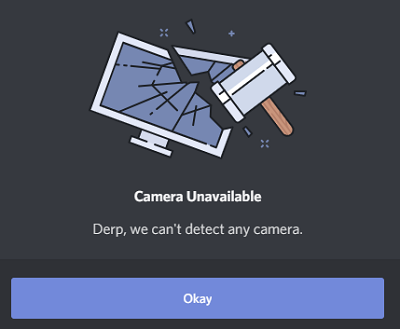
Απεγκαταστήστε το Discord και την κάμερα
Είτε πρόκειται για παλιά προγράμματα οδήγησης είτε για απαρχαιωμένο λογισμικό, μια γρήγορη απεγκατάσταση και επανεγκατάσταση μπορεί να διορθώσει πολλά προβλήματα. Μπορείτε να απεγκαταστήσετε το Discord από τον υπολογιστή σας και να το εγκαταστήσετε ξανά χρησιμοποιώντας τον παραπάνω σύνδεσμο. Επιπλέον, η επίσημη ομάδα του Discord προτείνει να αφαιρέσετε την κάμερα web από τη Διαχείριση Συσκευών.
Όταν αφαιρείτε την κάμερα, μπορείτε εύκολα να την εγκαταστήσετε ξανά. Ακολουθήστε τις οδηγίες:
- Ανοίξτε τη Διαχείριση Συσκευών κάνοντας δεξί κλικ στο Αρχικο ΜΕΝΟΥ και επιλέγοντάς το από το μενού.
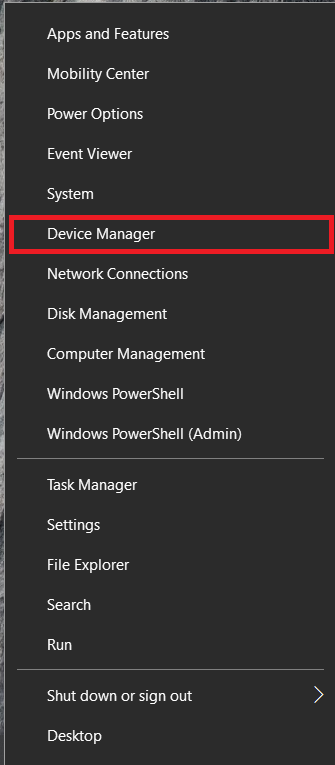
- Βρείτε την κάμερα web, κάντε δεξί κλικ πάνω της και, στη συνέχεια, επιλέξτε Απεγκατάσταση συσκευής .
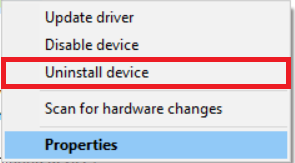
- Η κάμερά σας θα αφαιρεθεί από τον υπολογιστή σας. Αποσυνδέστε το και συνδέστε το ξανά. Πραγματοποιήστε τη ρύθμιση όπως κάνατε πριν.
- Δοκιμάστε να χρησιμοποιήσετε ξανά την κάμερα web στο Discord.
Η πλήρης επανεγκατάσταση θα πρέπει να κάνει το κόλπο για το τμήμα Discord. Εάν το πρόβλημα παραμένει, συνεχίστε να εφαρμόζετε τις γενικές διορθώσεις μέχρι να αρχίσει να λειτουργεί ξανά η κάμερα web.
γιατί με αποσυνδέει το snapchat μου
Ενεργοποιήστε τα δικαιώματα εφαρμογής
Παρόμοια με το κινητό ή το tablet σας, το Discord μπορεί απλώς να χρειάζεται άδεια για πρόσβαση στην κάμερα του συστήματός σας. Για να ενεργοποιήσετε τα δικαιώματα (ή να ελέγξετε ότι είναι ήδη ενεργοποιημένα), κάντε το εξής:
Windows
- Χρησιμοποιώντας την Συντόμευση πληκτρολογίου Win + I για να ανοίξω Ρυθμίσεις και κάντε κλικ στο συσκευές ή απλά πληκτρολογήστε ' Δικαιώματα εφαρμογών ' στη γραμμή αναζήτησης και κάντε κλικ στην επιλογή για την κάμερά σας.
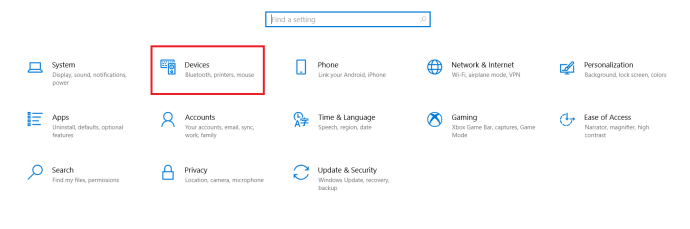
- Κάντε κύλιση προς τα κάτω στο δεξιό τμήμα του παραθύρου και ενεργοποιήστε την επιλογή Discord, εάν δεν είναι ήδη.
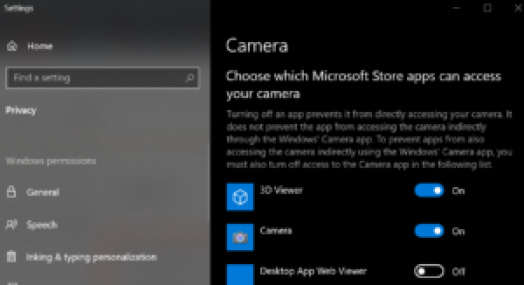
Μακ
- Εάν χρησιμοποιείτε Mac, κατευθυνθείτε σε Επιλογές συστήματος (κάντε κλικ στο εικονίδιο της Apple στην επάνω αριστερή γωνία της οθόνης σας).
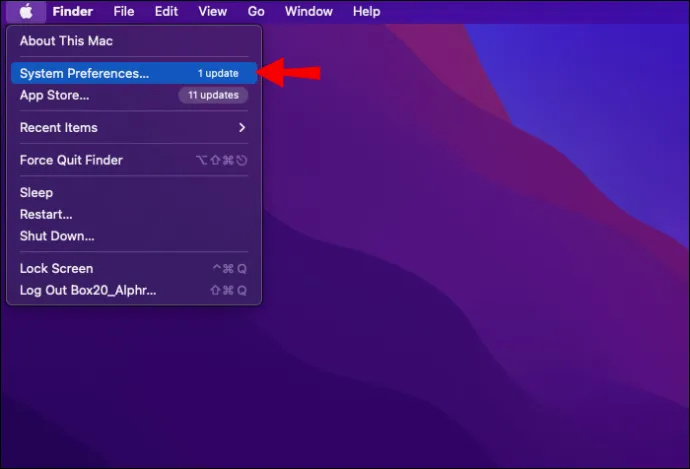
- Τώρα, κάντε κλικ στο Ασφάλεια & Απόρρητο . Στη συνέχεια, ελέγξτε ότι το Discord έχει πρόσβαση στην κάμερά σας. Εάν το πλαίσιο δίπλα στο Discord δεν είναι επιλεγμένο, κάντε κλικ στο εικονίδιο κλειδώματος στην κάτω αριστερή γωνία. Στη συνέχεια, επιλέξτε το πλαίσιο δίπλα στο Discord για να επιτρέψετε την πρόσβαση στην κάμερα.
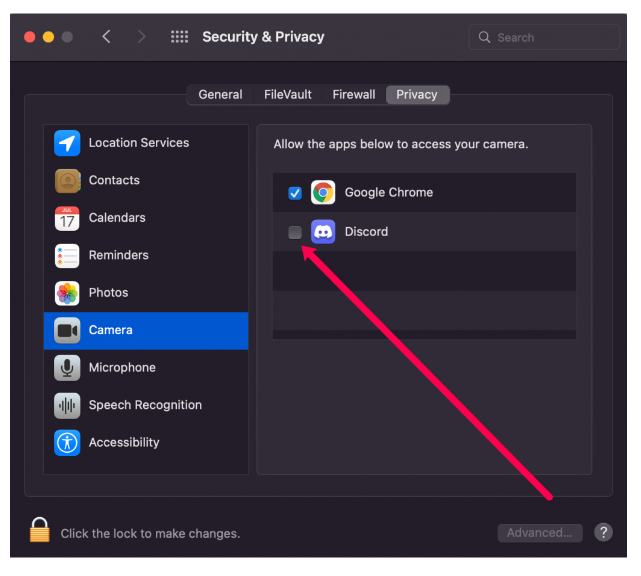
Εάν τα δικαιώματα ήταν ήδη ενεργοποιημένα, μην ανησυχείτε. Έχουμε περισσότερες επιδιορθώσεις παρακάτω.
Γενικές επιδιορθώσεις κάμερας Web
Αφού βεβαιωθείτε ότι η webcam σας δεν έχει υποστεί ζημιά, δοκιμάστε την με μια άλλη εφαρμογή που απαιτεί κάμερα. Το καλύτερο για δοκιμή είναι η ενσωματωμένη εφαρμογή κάμερας. Ακολουθήστε τις οδηγίες για να επαληθεύσετε γρήγορα την κάμερά σας σε υπολογιστή με Windows:
- Βεβαιωθείτε ότι έχετε συνδέσει την κάμερά σας με επιτυχία, εκτός εάν έχετε ενσωματωμένη κάμερα web για φορητό υπολογιστή.

- Χτύπα το Κλειδί Win στο πληκτρολόγιό σας και αναζητήστε την εφαρμογή Κάμερα στο μενού Έναρξη.
- Επιλέξτε την εφαρμογή Κάμερα και θα ξεκινήσει αυτόματα.
- Εάν η εφαρμογή κάμερας λειτουργεί, το πρόβλημά σας είναι από την πλευρά του Discord.
- Εάν η κάμερά σας δεν λειτουργεί, θα δείτε μια οθόνη όπως αυτή:
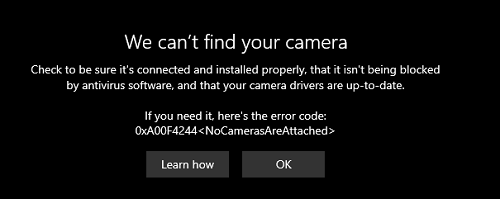
Ακούστε Windows και απενεργοποιήστε οποιοδήποτε λογισμικό προστασίας από ιούς που μπορεί να εμποδίζει την εγγραφή της κάμεράς σας. Εάν η κάμερά σας είναι συνδεδεμένη σωστά και τίποτα δεν την εμποδίζει, ίσως χρειάζεται ενημέρωση προγράμματος οδήγησης.
Ενημερώστε το πρόγραμμα οδήγησης της κάμερας Web
Η ενημέρωση του προγράμματος οδήγησης της κάμερας web είναι μια βόλτα στο πάρκο σε έναν υπολογιστή με Windows με σύνδεση στο διαδίκτυο. Μπορείτε να λάβετε την ενημέρωση μη αυτόματα, χρησιμοποιώντας τη Διαχείριση Συσκευών:
- Ανοίξτε τη Διαχείριση Συσκευών κάνοντας δεξί κλικ στο Αρχικο ΜΕΝΟΥ και επιλέγοντάς το από το μενού.
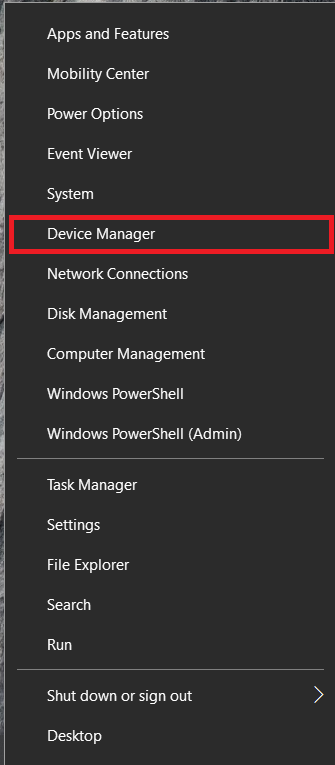
- Βρείτε την κάμερά σας στη λίστα συσκευών, κάντε δεξί κλικ πάνω της και επιλέξτε το Ενημέρωση προγράμματος οδήγησης επιλογή.
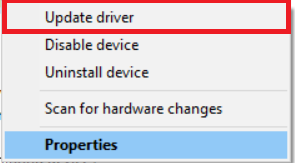
- Αφήστε τον υπολογιστή σας να αναζητήσει αυτοματοποιημένες ενημερώσεις.
Μπορείτε να χρησιμοποιήσετε μια εφαρμογή τρίτου μέρους για ενημερώσεις εάν είναι απαραίτητο. Σημειώστε ότι τα περισσότερα από αυτά δεν είναι δωρεάν. Αυτά τα προγράμματα αναζητούν αυτόματα ενημερώσεις και σας επιτρέπουν να ενημερώσετε όλα τα προγράμματα οδήγησης με ένα πάτημα ενός κουμπιού. Αν και δεν είναι δωρεάν, οι καλύτερες επιλογές μεταξύ τους αξίζουν την τιμή.
Μπορείτε επίσης να χρησιμοποιήσετε Auslogics για να κάνετε μια ενημέρωση προγράμματος οδήγησης δωρεάν. Κάθε επόμενη ενημέρωση προγράμματος οδήγησης θα διαρκέσει περισσότερο, παρατείνοντας το χρόνο που χρειάζεστε για να περιμένετε για ενημερώσεις. Δεν είναι τέλειο, αλλά τουλάχιστον μπορείτε να το χρησιμοποιήσετε δωρεάν.
Ενημερώστε το πρόγραμμα οδήγησης γραφικών
Μπορείτε επίσης να δοκιμάσετε να επαναφέρετε τον υπολογιστή σας μετά την ενημέρωση του προγράμματος οδήγησης. Εάν η ενημέρωση του προγράμματος οδήγησης της κάμερας δεν βοηθήσει, ίσως η ενημέρωση της GPU να βοηθήσει.
Η κάρτα γραφικών σας είναι υπεύθυνη για την εμφάνιση της εικόνας στην οθόνη του υπολογιστή σας, επομένως είναι λογικό να ευθύνεται για τυχόν οπτικά σφάλματα ή προβλήματα.
Εάν είστε χρήστης NVIDIA, επισκεφτείτε τον επίσημο σελίδα λήψεων , επιλέξτε τη σειρά της κάρτας γραφικών, το λειτουργικό σύστημα κ.λπ. και κάντε λήψη της πιο πρόσφατης ενημέρωσης. Σε περίπτωση που χρησιμοποιείτε γραφικά AMD, επισκεφτείτε τα επίσημα γραφικά τους προγράμματα οδήγησης και σελίδα υποστήριξης . Εκεί, μπορείτε να επιλέξετε την κάρτα γραφικών σας και να λάβετε την ενημέρωση που χρειάζεστε.
Φυσικά, μπορείτε επίσης να χρησιμοποιήσετε το αποκλειστικό λογισμικό γραφικών της Radeon ή της NVIDIA, το οποίο θα ενημερώσει αυτόματα τα προγράμματα οδήγησης γραφικών σας. Η επιλογή εξαρτάται από εσάς. τόσο οι μη αυτόματες όσο και οι αυτοματοποιημένες ενημερώσεις λειτουργούν ομαλά.
Απενεργοποιήστε την επιτάχυνση υλικού
Η επιτάχυνση υλικού είναι μια δυνατότητα που δρομολογεί ορισμένες εργασίες στη GPU σας για να βελτιώσει την απόδοση. Ωστόσο, ορισμένοι χρήστες έχουν διαπιστώσει ότι προκαλεί προβλήματα με την κάμερα web τους. Εάν καμία από τις άλλες επιλογές που αναφέρονται παραπάνω δεν έχει λειτουργήσει για εσάς, δοκιμάστε αυτό:
- Ανοιξε το Ρυθμίσεις στο Discord κάνοντας κλικ στο Ρυθμίσεις γρανάζι στο κάτω μέρος (δίπλα στο όνομα χρήστη σας).
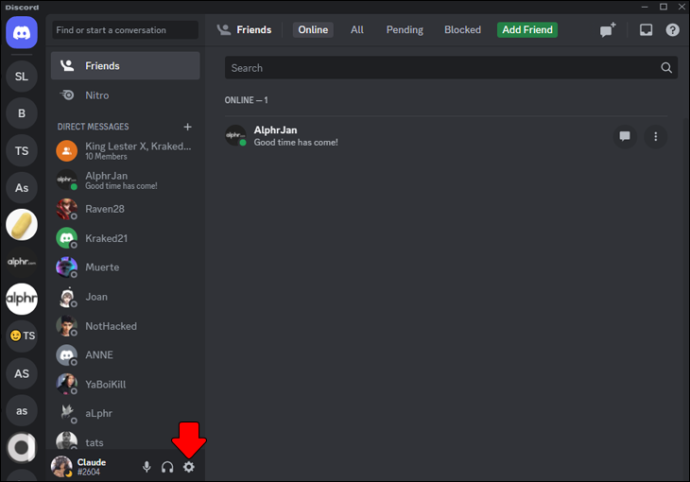
- Στη συνέχεια, κάντε κλικ Εμφάνιση και κάντε κύλιση προς τα κάτω και εναλλάξτε την επιλογή για Επιτάχυνση υλικού μακριά από.
Τώρα, ελέγξτε ξανά την κάμερα web.
Τελικές σκέψεις
Αυτές ήταν οι καλύτερες λύσεις που μπορείτε να χρησιμοποιήσετε για να διορθώσετε τα προβλήματα της κάμερας web στο Discord. Βεβαιωθείτε ότι έχετε ελέγξει εάν η κάμερα web σας λειτουργεί σε άλλες εφαρμογές προτού βιαστείτε να βγάλετε συμπεράσματα. Εάν κανένα από τα παραπάνω δεν λειτούργησε για εσάς, σκεφτείτε να επανεκκινήσετε ή να ενημερώσετε το σύστημά σας.
πώς να διαγράψετε όλους τους φίλους σας στο roblox
Εάν χρησιμοποιείτε εξωτερική κάμερα, δοκιμάστε να την αποσυνδέσετε από τη θύρα USB και, στη συνέχεια, συνδέστε την ξανά. Εάν η σύνδεση είναι κακή, αυτό μπορεί να βοηθήσει.
Οι ενημερώσεις συστήματος είναι απαραίτητες, όπως και οι μεμονωμένες ενημερώσεις προγραμμάτων οδήγησης. Διατηρήστε τα προγράμματα οδήγησης ενημερωμένα και όλες οι συσκευές σας θα πρέπει να λειτουργούν άψογα. Σας έχει βοηθήσει κάποια από αυτές τις μεθόδους να επαναφέρετε τη ζωή στην κάμερα web; Ήταν πρόβλημα υλικού ή λογισμικού; Μη διστάσετε να αφήσετε ένα σχόλιο παρακάτω στην ενότητα σχολίων.









